Funktionen
Datenmapping: Alle Felder im Blick, jede Migration im Griff
Übernehmen Sie die volle Kontrolle über Ihre Daten mit dem Mapping-Tool von Help Desk Migration. Übertragen Sie Tickets, Benutzer, Kontakte und benutzerdefinierte Felder präzise und erhalten Sie dabei Beziehungen und Kontext. Mit dem intelligenten Mapping-Tool können Sie die Datenfelder vor der Migration überprüfen und anpassen. So wird sichergestellt, dass alles korrekt verschoben wird und Ihr Support-Betrieb ohne Unterbrechungen weiterläuft.
4,8/5 für Benutzerfreundlichkeit
Gestützt auf über 100+ Rezensionen

Warum Mapping für eine reibungslose Migration wichtig ist
Unterstützung benutzerdefinierter Felder
Übertragen Sie alle individuellen Details, von Ticket-Prioritäten bis zu Workflows, und behalten Sie den Kontext Ihrer Daten bei.
Vorschau, bevor Sie sich festlegen
Führen Sie eine Demo-Migration durch, um zu prüfen, wie die zugeordneten Daten aussehen werden, und beheben Sie Probleme, bevor Sie live gehen.
Flexibles Mapping, das Sie jederzeit anpassen können
Aktualisieren Sie das Mapping jederzeit vor der Migration, um eine genaue, maßgeschneiderte Migration zu gewährleisten.
Keine chaotischen Migrationen mehr: Jeder Datensatz genau dort, wo er hingehört
Datenmigrationen können Beziehungen zerreißen, Kontext verlieren und stundenlange Nacharbeiten verursachen. Fehlende Ticket-Historien, nicht zugeordnete Benutzer und nicht übereinstimmende Prioritäten können den Support-Betrieb verlangsamen. Die Mapping-Engine von Help Desk Migration stellt sicher, dass jedes Ticket, jede Notiz und jeder Benutzer am richtigen Platz ist. Sie bewahren die Datenintegrität und starten Ihr neues Help Desk ohne Unterbrechungen.
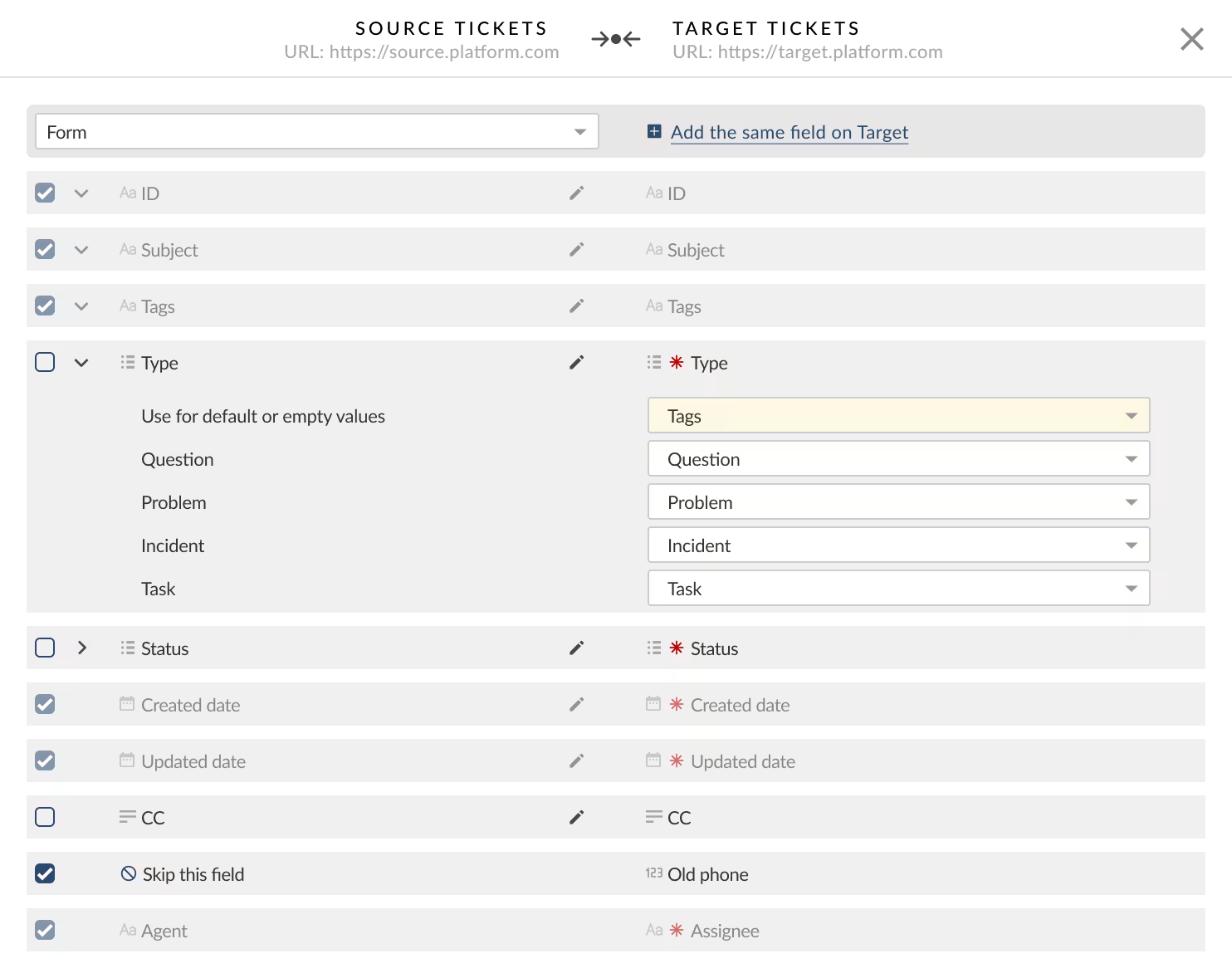
Volle Kontrolle ohne Komplexität
Sie müssen kein Datenexperte sein. Das geführte Mapping-Tool macht die Einrichtung unkompliziert und gibt Ihnen die volle Kontrolle, ohne die Migration zu verlangsamen.
- Felder mit einem Klick zuordnen: Gleichen Sie Standard- und benutzerdefinierte Felder schnell und ohne technische Komplexität ab.
- Beziehungen bewahren: Behalten Sie die Verknüpfungen zwischen Tickets, Agenten und Unternehmen bei, damit die Workflows intakt bleiben.
- Vorschau vor dem Start: Führen Sie eine Demo durch, um Ihre Einrichtung zu überprüfen und Probleme frühzeitig zu erkennen.
- Historische Daten schützen: Ihre vollständige Support-Historie bleibt auf der neuen Plattform zugänglich und verbunden.
Mapping-Tool jetzt ausprobieren
Keine Kreditkarte erforderlich. Läuft in wenigen Minuten.
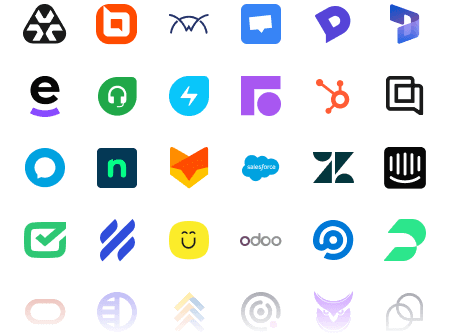
Komplexe Felder migrieren ohne Kontextverlust
Kein Help Desk gleicht dem anderen, und die meisten Teams nutzen benutzerdefinierte Felder, um wichtige Informationen zu verfolgen – von Abonnements und Vertrags-IDs bis hin zu Produktkategorien und SLA-Timern. Der Verlust dieser Felder während der Migration kann einen Verlust kritischer Kontexte bedeuten. Help Desk Migration stellt sicher, dass die Struktur – und die dahinterstehenden Daten – während des gesamten Migrationsprozesses intakt bleibt.
- Alle wesentlichen Felder migrieren: Verschieben Sie Ticket-Typen, Prioritäten, benutzerdefinierte Felder, Tags und Eigenschaften.
- Unterwegs anpassen: Ordnen Sie Felder manuell zu oder lassen Sie sie automatisch den passenden Feldern in Ihrem Ziel-Help-Desk zuordnen.
- Plattformunterschiede bewältigen: Bewahren Sie Daten, selbst wenn Quell- und Zielplattformen unterschiedliche Feldtypen verwenden.
- Einrichtung in der Vorschau anzeigen: Prüfen Sie genau, wie die benutzerdefinierten Felder vor der vollständigen Migration aussehen werden.
-
 "Sehr empfehlenswert. Hat 6 Jahre Support für uns importiert. Hat genau das getan, was sie beworben haben. Sie haben über 160.000 Tickets für uns von Desk.com nach Zendesk importiert. Es gab ein paar kleine Schwierigkeiten beim Importieren der Daten, aber diese wurden schnell behoben und sie waren von Anfang bis Ende dabei. Schneller Support, guter Wert und fairer Preis."
"Sehr empfehlenswert. Hat 6 Jahre Support für uns importiert. Hat genau das getan, was sie beworben haben. Sie haben über 160.000 Tickets für uns von Desk.com nach Zendesk importiert. Es gab ein paar kleine Schwierigkeiten beim Importieren der Daten, aber diese wurden schnell behoben und sie waren von Anfang bis Ende dabei. Schneller Support, guter Wert und fairer Preis."
Mehr Testimonials anzeigen -
 "Würde ich jederzeit wieder tun, wenn ich müsste! Help Desk Migration ist ein echter Zeitsparer! Ich würde den Dienst jederzeit wieder nutzen, wenn ich jemals wieder von einem Help-Desk-Tool zu einem anderen wechseln müsste. Ich bin von FreshDesk zu JIRA Service Desk migriert. John war sehr hilfsbereit und reaktionsschnell. Er hat mich durch den gesamten Prozess begleitet. Es ist jeden Cent wert, da es mir viel Zeit gespart hat. Ich kann diesen Service nur empfehlen!"
"Würde ich jederzeit wieder tun, wenn ich müsste! Help Desk Migration ist ein echter Zeitsparer! Ich würde den Dienst jederzeit wieder nutzen, wenn ich jemals wieder von einem Help-Desk-Tool zu einem anderen wechseln müsste. Ich bin von FreshDesk zu JIRA Service Desk migriert. John war sehr hilfsbereit und reaktionsschnell. Er hat mich durch den gesamten Prozess begleitet. Es ist jeden Cent wert, da es mir viel Zeit gespart hat. Ich kann diesen Service nur empfehlen!"
Mehr Testimonials anzeigen -
 "Toller Verkauf, großartiger Support und tolles Produkt. Verkauf – Ich liebe es, mit Leuten zu kommunizieren, die wissen, was, wie und warum sie dir etwas verkaufen. Support – Wenn es um den Support geht, tun sie die Extra-Schritte, um sicherzustellen, dass alles so funktioniert, wie es in meinen Augen der Support tun sollte. Produkt – Es tut genau das, was es verspricht."
"Toller Verkauf, großartiger Support und tolles Produkt. Verkauf – Ich liebe es, mit Leuten zu kommunizieren, die wissen, was, wie und warum sie dir etwas verkaufen. Support – Wenn es um den Support geht, tun sie die Extra-Schritte, um sicherzustellen, dass alles so funktioniert, wie es in meinen Augen der Support tun sollte. Produkt – Es tut genau das, was es verspricht."
Mehr Testimonials anzeigen
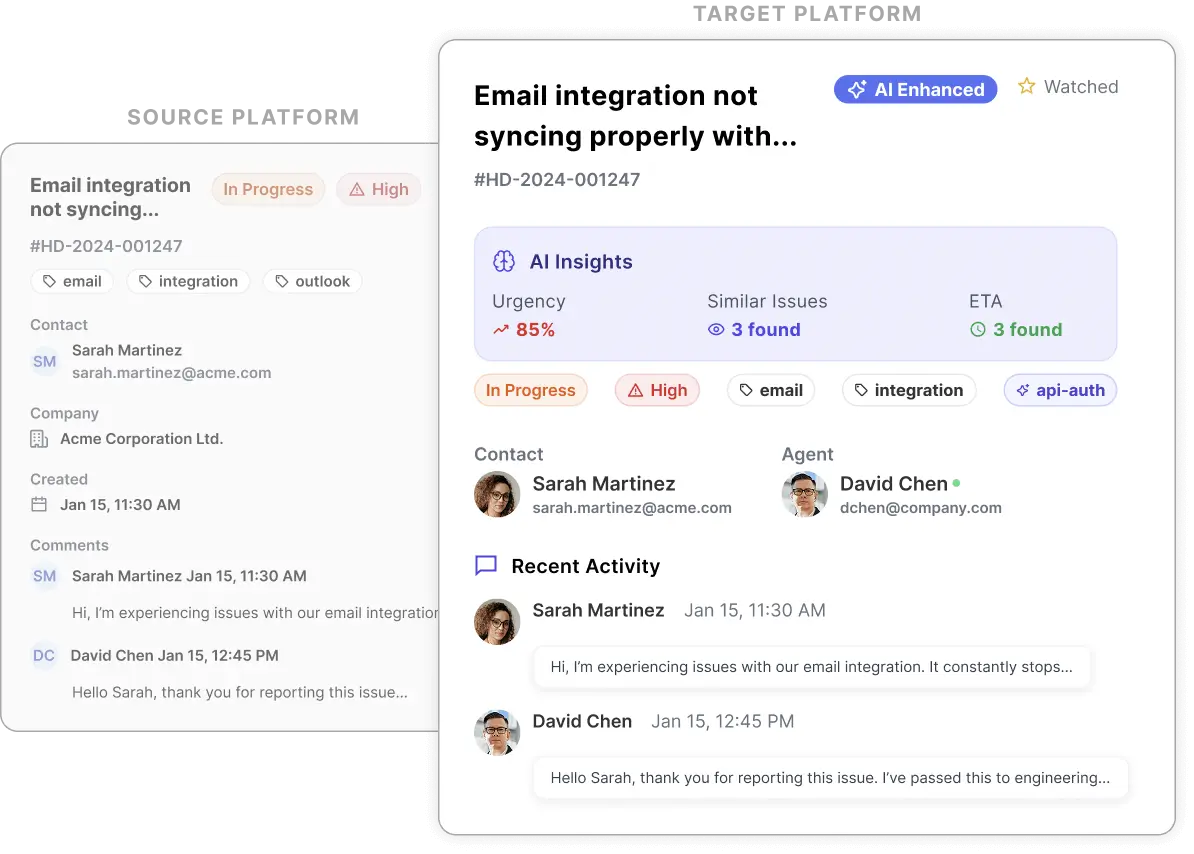
Vorschau Ihrer Einrichtung vor der vollständigen Migration
Die meisten Datenmigrationstools zeigen die Ergebnisse erst nach Abschluss des Prozesses an, was zu Fehlern führen kann, die Sie erst bemerken, wenn es zu spät ist. Eine Vorschau Ihrer Migration hilft, Überraschungen zu vermeiden und einen reibungsloseren, fehlerfreien Prozess zu gewährleisten.
Help Desk Migration bietet eine kostenlose Demo, die die vollständige Migration widerspiegelt, sodass Sie:
- Felderzuordnungen validieren: Sicherstellen, dass Ticketfelder, Prioritäten und Status korrekt sind.
- Beziehungen überprüfen: Gewährleisten, dass Tickets mit den richtigen Benutzern, Agenten und Unternehmen verknüpft bleiben.
- Probleme frühzeitig erkennen: Fehlende oder nicht übereinstimmende Daten identifizieren, bevor die vollständige Migration gestartet wird.
- Eine reibungslose Migration sicherstellen: Fortfahren, in dem Wissen, dass Ihre Einrichtung korrekt und bereit ist.
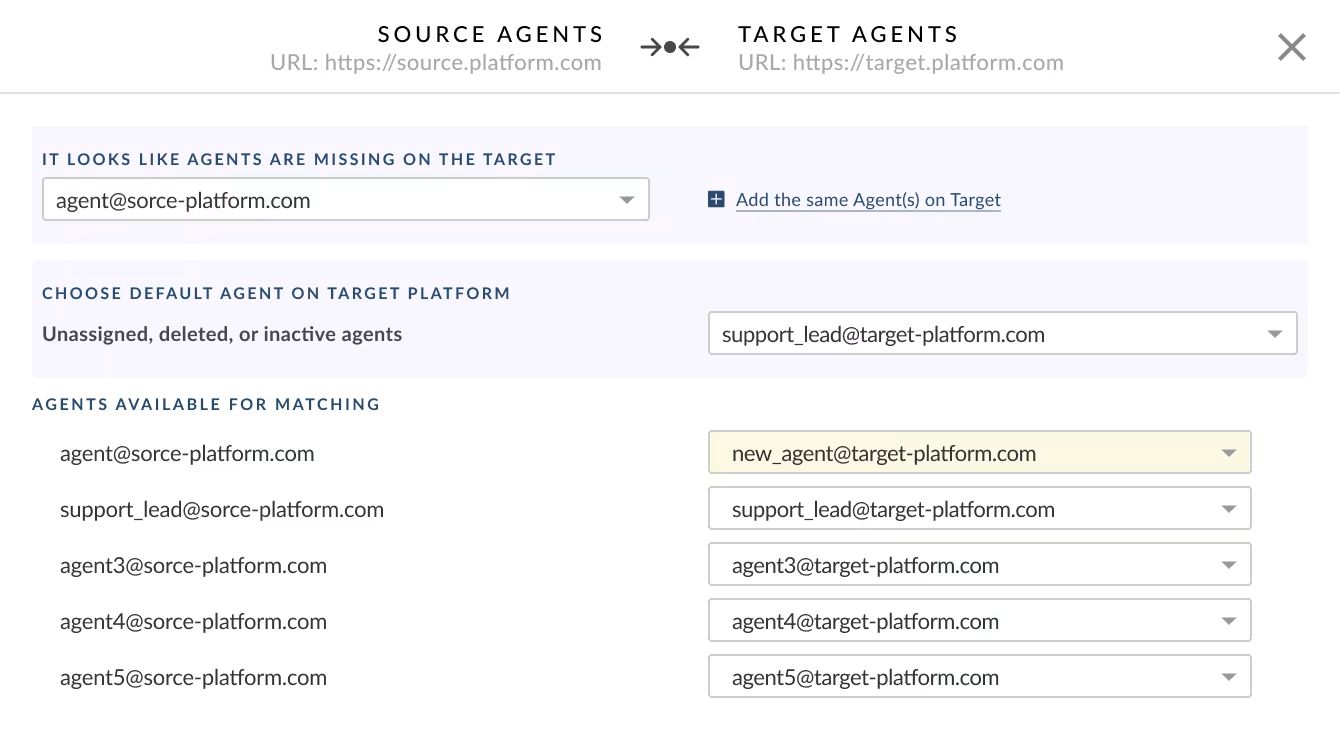
Tickets bleiben immer den richtigen Agenten zugeordnet
Agenten sind das Rückgrat Ihres Support-Betriebs, und fehlerhafte Zuordnungen können Arbeitsabläufe stören. Das Tool von Help Desk Migration gewährleistet einen nahtlosen Übergang für Ihr Team. Ihre Agenten melden sich im neuen Help-Desk an und finden ihre Warteschlangen genau so vor, wie sie sie verlassen haben – keine Verwirrung, keine Verzögerungen.
Mit dem Mapping von Help Desk Migration können Sie:
- Verantwortlichkeiten bewahren: Tickets bleiben während der gesamten Migration mit den richtigen Agenten verknüpft.
- Fehlende Agenten verwalten: Tickets ganz einfach neu zuordnen, wenn ein Agent im Ziel-Help-Desk nicht existiert.
- SLAs einhalten: Sicherstellen, dass zeitkritische Tickets beim richtigen Bearbeiter bleiben.
- Team-Setup optimieren: Das Agenten-Mapping während der Demo überprüfen, um alles vor dem Live-Gang zu verifizieren.
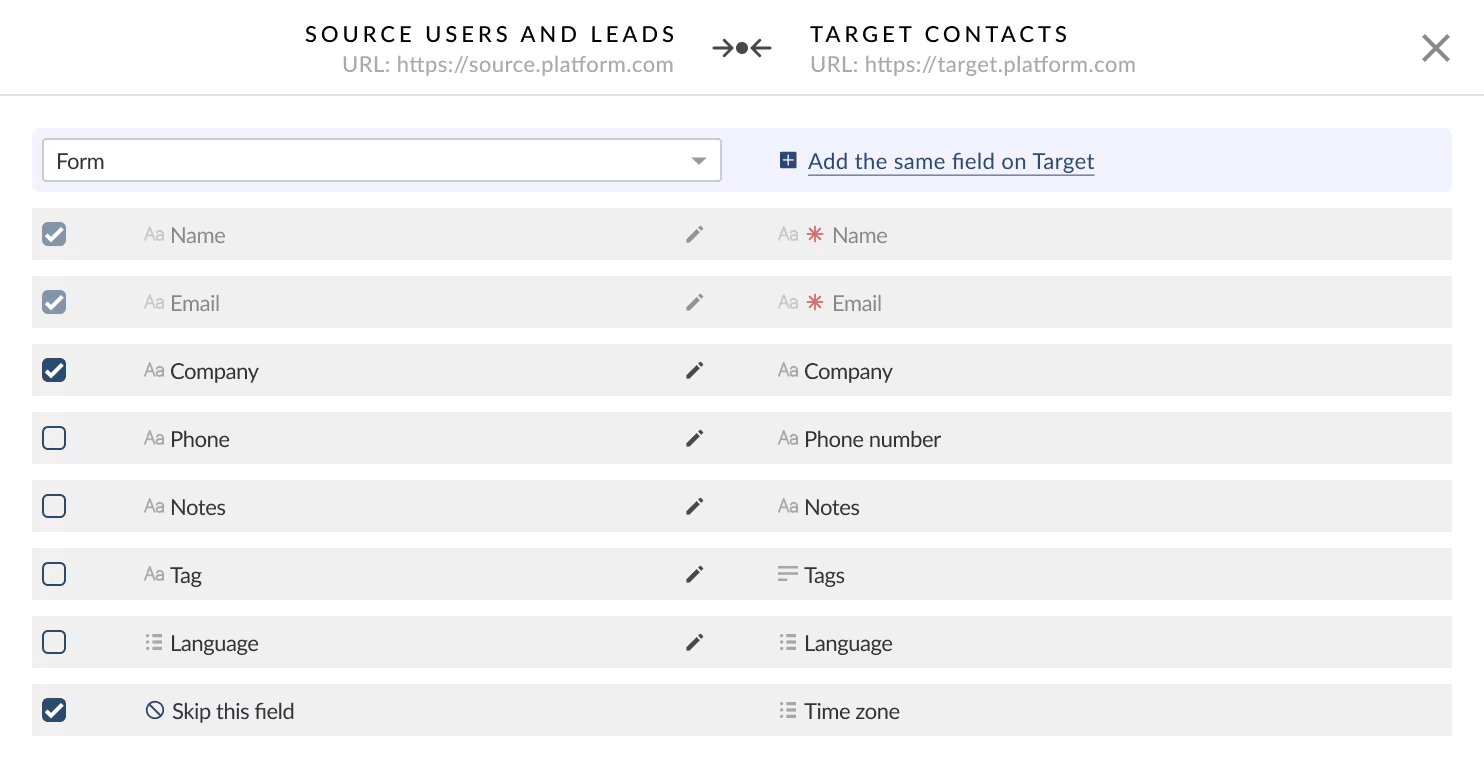
Kunden- und Unternehmensverbindungen aufrechterhalten
Ihre Support-Historie besteht nicht nur aus Tickets – es sind auch die Personen und Organisationen dahinter. Der Verlust dieser Verbindungen kann den Kontext zerstören, Historien verloren gehen lassen und Teams frustrieren. Help Desk Migration stellt sicher, dass Ihre Kundendaten vollständig verbunden, korrekt und einsatzbereit im neuen Help-Desk ankommen.
Mit dem Mapping-Tool von Help Desk Migration können Sie:
- Beziehungen intakt halten: Kontakte mit ihren Unternehmen verknüpfen, sodass Konversationen der richtigen Organisation zugeordnet bleiben.
- Historische Aufzeichnungen bewahren: Notizen, Aktivitätsprotokolle und Ticket-Verknüpfungen ohne Unterbrechung verschieben.
- Doppelte Datensätze vermeiden: Auf vorhandene Kontakte und Unternehmen im Zielsystem prüfen, um Unordnung zu verhindern.
- Eine einzige Quelle der Wahrheit beibehalten: Agenten eine vollständige Ansicht der Kundenbeziehungen, von früher und jetzt, geben.
Häufig gestellte Fragen zu Daten-Mapping
Fragen zu Daten-Mapping
Sie können sie manuell dem am nächsten liegenden verfügbaren Feld zuordnen, neue Felder erstellen, wenn die Plattform dies unterstützt, oder sie überspringen. Auf diese Weise behalten Sie die volle Kontrolle darüber, wie jedes Feld während der Migration behandelt wird.
Ja, die meisten benutzerdefinierten Felder werden unterstützt. Wenn die Quell- und Zielsysteme Felder unterschiedlich behandeln, bietet das Mapping-Tool flexible Optionen zur Bewahrung wichtiger Daten.
Ja, das Agenten-Mapping sorgt dafür, dass Tickets den richtigen Agenten zugewiesen bleiben. Falls ein Agent im Ziel-Help-Desk nicht verfügbar ist, können Sie seine Tickets während des Mapping-Schritts neu zuweisen.
Ja, eine kostenlose Demo-Migration ermöglicht es Ihnen, eine Vorschau zu sehen, wie Ihre Daten im neuen Help-Desk aussehen werden, einschließlich Ticketfeldern, Agentenzuordnungen und Status.
Ja, Sie können Mappings detailliert konfigurieren, einschließlich Ticket-Eigenschaften, Benutzerinformationen und Kontakten.
Ja, verwandte Tickets, Eltern-Kind-Strukturen und Anhänge werden immer dann erhalten, wenn dies vom Ziel-Help-Desk unterstützt wird. Das Mapping-Tool stellt sicher, dass diese Beziehungen intakt bleiben.

Übernehmen Sie die volle Kontrolle über Ihre Migration mit intelligentem Daten-Mapping
Stellen Sie sicher, dass jedes Ticket, jeder Benutzer und jedes benutzerdefinierte Feld korrekt verschoben wird. Mit dem Mapping-Tool von Help Desk Migration starten Sie Ihren neuen Help-Desk, der vom ersten Tag an einsatzbereit ist.